TikTokを再起動する方法 – TechCult
その他 / / September 22, 2023
TikTok は、自己表現、エンターテイメント、コミュニティとの関わりのための活気に満ちたプラットフォームとなっています。 何百万人ものユーザーがこのプラットフォームでアクティブに活動し、短い形式のビデオを作成および消費しているため、アプリには軽微なエラーや不具合がまったくありません。 場合によっては、速度低下やクラッシュなどのパフォーマンスの問題が発生することがあります。 動作が遅いとイライラしてしまうこともあります。 したがって、TikTokを再起動する方法を学び、すべての問題に取り組みましょう。
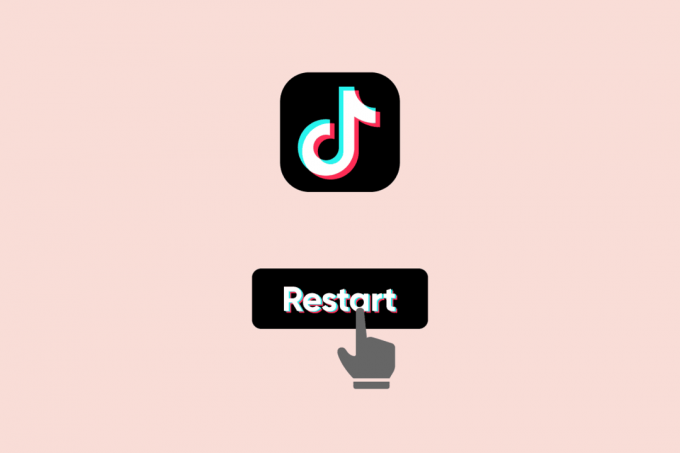
目次
TikTokを再起動する方法
TikTok を頻繁に利用する私たちの仲間として、このクリエイティブな表現方法がいかに魅力的で楽しいものであるかをご存知でしょう。 場合によっては、アプリをスクロールしているときに圧倒的なエラーが発生し、アカウントの再起動が必要になることがあります。 次のセクションでは、プロセスを詳しく見てみましょう。
TikTok の優れた機能の 1 つは、ビデオの下書きを保存できる機能です。これにより、後で戻ってきて、投稿する前にコンテンツを完成させることができます。 下書きを失わずに TikTok を再起動したい場合は、従うべき方法がいくつかあります。
方法 1: 最近から TikTok を削除する
Android デバイスで TikTok を再起動する最初の方法には、最近のものからアプリを削除することが含まれます。 詳細については、次の手順に従ってください。
1. まず、TikTok を最小化します。 戻るボタン 電話で。
2. 次に、上にスワイプして開きます 最近のアプリメニュー.

3. 次に、上にスワイプします TikTokウィンドウ バックグラウンドで実行されないようにします。
4. 再開 アプリケーションを再起動します。
方法 2: 電話を再起動する
また、スマートフォンを再度起動して、Android 上で TikTok を削除したり下書きを失うことなく再起動してみることもできます。 これは非常に簡単なプロセスであり、ガイドの助けを借りて完了できます。 Android スマートフォンを再起動または再起動するにはどうすればよいですか?
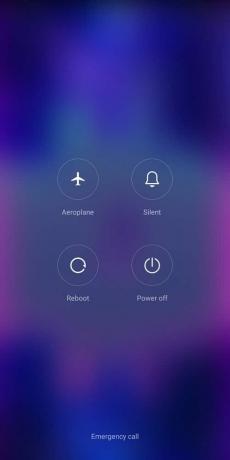
こちらもお読みください:iPhoneでTikTokを再起動する方法
方法 3: TikTok を強制停止する
TikTokを再開するもう1つの方法は、アプリケーションを強制停止することです。 これは、次の手順に従って Android デバイスで簡単に行うことができます。
1. まず、 を長押しします。 TikTokアプリのアイコン。
2. 次に、 をタップします アプリ情報.
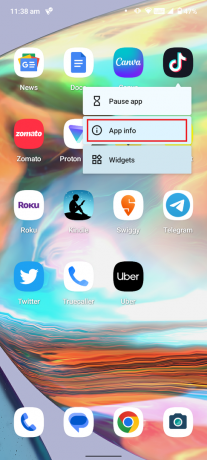
3. 次に、 をタップします 強制的に止める.

4. それから、 TikTokを再起動する その後しばらくして。
方法 4: TikTok に再度ログインする
アカウントに再度ログインすることで、Android で TikTok を削除したり下書きを失わずに再起動することもできます。 これは、次の簡単な手順で実行できます。
1. TikTokアプリを開いて、 「プロフィール」タブ。
2. 次に、 をタップします。 3行 画面の右上隅にあります。

3. さあ、 をタップしてください 設定とプライバシー.

4. 最後に、 をタップします ログアウト.
しばらくしてから、アカウントに再度ログインしてください。
こちらもお読みください:Discordサーバーを再起動する方法
方法 5: ユーザー名を変更する
アプリを再起動するもう 1 つの方法は、ユーザー名を変更することです。これは、毎回行うことができます。 30日. ユーザー名を変更するには:
1. プロフィールに移動し、 プロファイル編集 ボタン。
2. そこから、あなたの 現在のユーザー名 新しいものを入力してください 希望のユーザー名.
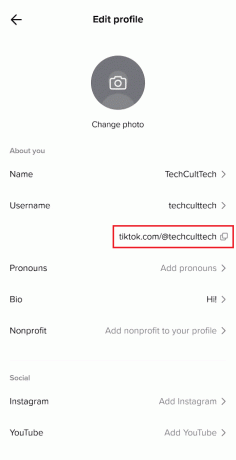
方法 6: TikTok を更新する
Android で TikTok を再起動する次の優れた方法は、TikTok を削除したり下書きを失わずに携帯電話で更新することです。 そうするために:
1. を開きます Google Playストア デバイス上で検索してください チクタク.
2. 次に、 をタップします。 アップデート ボタン。
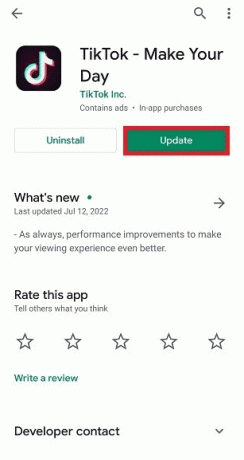
完了すると、アプリが更新されて再び起動します。
方法 7: TikTok キャッシュをクリアする
今後、次の解決策には、TikTok アプリのキャッシュをクリアして使用率を高め、再起動することが含まれます。 これは、以下の手順に従って行うことができます。
1. TikTok アプリを開いて、 プロフィール.
2. をタップします ハンバーガーのアイコン それを開く 設定とプライバシー セクション。
3. さあ、 をタップしてください スペースを解放する 下 キャッシュとセルラー セクション。
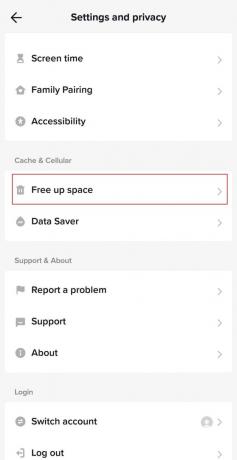
4. 次に、 をタップします クリア キャッシュを削除します。
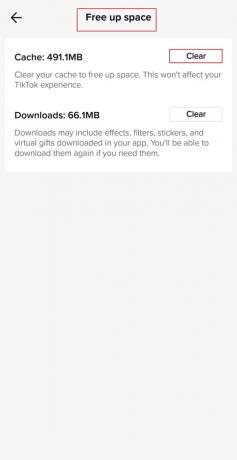
TikTok の熟練ユーザーでも、始めたばかりでも、下書きを失ったりアカウントを削除したりせずにアプリを安全に再起動する方法を知ることが重要です。 このガイドで概説されている手順に従えば、自信を持って TikTokを再起動する Android ではすぐにコンテンツの作成や共有に戻ることができます。 これでガイドは終わりです。さらに素晴らしいヒントやコツについては、引き続きページにアクセスしてください。 以下にコメントや提案を遠慮なく残してください。
ヘンリーは、複雑なテクノロジーのトピックを日常の読者がアクセスできるようにすることに情熱を持っている、経験豊富なテクノロジー ライターです。 テクノロジー業界で 10 年以上の経験を持つヘンリーは、読者にとって信頼できる情報源となっています。



